Il portatile non vede l'unità flash
Le unità flash sono le preferite indiscusse tra i dispositivi di archiviazione delle informazioni. Ma i problemi durante il loro utilizzo si verificano indipendentemente dal produttore e dalla versione installata del sistema operativo. Di norma, ciò fa sì che il laptop non veda l'unità flash.

Il contenuto dell'articolo
Perché il mio portatile non vede l'unità flash?
I problemi più comuni con i dispositivi di archiviazione:
- L'unità flash non è formattata.
- La porta USB è sporca.
- Virus autorunner.
- Guasto del sistema operativo.
- Tensione insufficiente nella rete.
- Il connettore USB è spento o bruciato.
- Difficoltà con le sezioni.
- Incompatibilità di file system diversi.
- Installazione del driver errata.
- Danno meccanico.
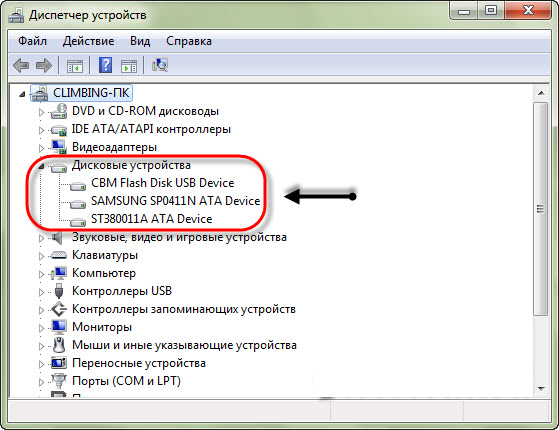
Come trovare il motivo
Se il laptop non riconosce l'unità flash, devi prima scoprire la causa del problema. Se l'unità USB non viene riconosciuta su un altro computer, il motivo è direttamente nell'unità flash. Se il laptop non vede alcuna unità esterna, il motivo è sicuramente lì. In un modo o nell'altro, i guasti sono di natura software o hardware.
Se il dispositivo di archiviazione non può essere letto su nessun laptop e i metodi di ripristino del software non correggono gli errori, molto probabilmente il contatto della spina è allentato o l'integrità del controller è danneggiata.Lo stesso malfunzionamento può presentarsi nel connettore USB di un laptop: se non rileva alcun dispositivo esterno, l'unica soluzione corretta è rivolgersi ad uno specialista.
Per quanto riguarda il connettore USB, c'è un'altra sfumatura: se più dispositivi sono collegati contemporaneamente (utilizzando un HUB), a volte l'alimentatore del laptop non ha abbastanza potenza. Scollega tutti i dispositivi e inserisci solo un'unità: in alcuni casi questo aiuta.
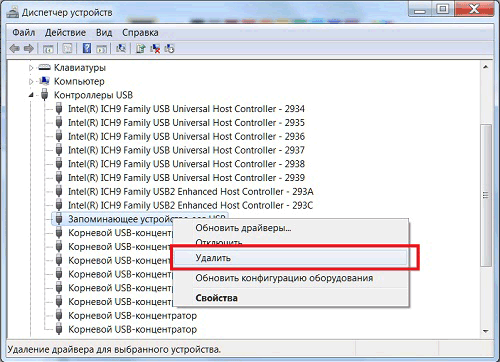
Cosa fare se il laptop non vede l'unità flash
Prima di contattare un'officina per riparare il connettore o acquistare una nuova unità flash, puoi provare a utilizzare diversi metodi per correggere l'errore nel software. È necessario iniziare con il BIOS:
- riavviare il portatile;
- durante l'avvio del sistema, premere Canc per accedere al BIOS (a volte un altro pulsante, è necessario guardare il modello specifico);
- trova il menu “Configurazione USB” (di solito si trova in “Avanzate”, ma i nomi sono spesso diversi);
- scoprire lo stato del “Controller USB”. Questo articolo deve essere incluso;
- salvare ed uscire dal BIOS.
Se non riesci a trovare i parametri richiesti, puoi provare a ripristinare le impostazioni di fabbrica del BIOS: il controller di connessione esterno è attivo per impostazione predefinita. Per fare ciò, vai al menu "Esci" e trova "Carica impostazioni predefinite".
Gestione disco e Task Manager
Se le impostazioni USB sono impostate correttamente nel BIOS, ma il laptop continua a non riconoscere il supporto, prova a correggere i driver dell'unità flash che stai utilizzando. Quando si collega il dispositivo di archiviazione per la prima volta, il sistema operativo installa i driver appropriati. Se si ottiene l'apparecchiatura in modo errato, durante il funzionamento successivo potrebbero verificarsi malfunzionamenti. Per installare il driver:
- accedere al menu “Gestione” cliccando sull’icona “Computer”;
- aprire "Gestione dispositivi";
- selezionare "Controller USB".
- rimuovere il dispositivo dall'elenco.
Dopo aver riavviato e collegato l'unità, il driver verrà reinstallato. Puoi verificarlo in Gestione dispositivi aprendo Dispositivi. Se l'attrezzatura è nell'elenco, ma non può essere aperta da Explorer, puoi provare a correggere l'errore in questo modo:
- Utilizzando la combinazione di pulsanti Win+R, apri “Esegui”;
- inserisci diskmgmt.msc;
- trova l'unità flash (se è in "Gestione dispositivi", dovrebbe essere presente in questo menu);
- Fare clic con il tasto destro sull'icona e trovare la voce "Attiva".
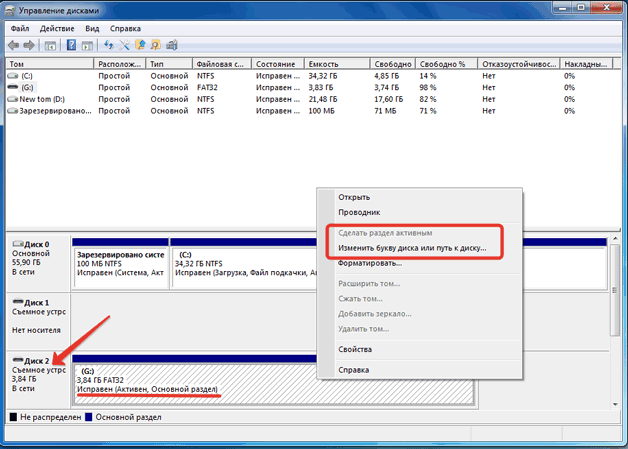
Se la partizione è ancora inattiva, sostituire la lettera dell'unità. Fai nuovamente clic con il pulsante destro del mouse sul dispositivo di archiviazione e trova "Cambia lettera". Installane un altro e salva.
Configurazione del file system
Se nessuna delle soluzioni precedenti funziona, controlla il file system multimediale. Se è installato FAT32, i malfunzionamenti sono associati alla presenza di diversi file system. È possibile risolvere questo problema formattando il dispositivo di archiviazione su NTFS. Ma se il computer non riconosce affatto l'apparecchiatura, non sarà possibile modificare il file system, quindi questa opzione è adatta solo se il dispositivo viene rilevato, ma è impossibile leggere i dati.
Passaggi di azione:
- aprire il menu “Esegui”;
- Nella riga di comando, scrivi convert drive_letter: /fs:ntfs.
Ciò ti consentirà di installare il file system senza utilizzare la formattazione, ovvero salverà le informazioni. Ma funzionerà solo se passi a NTFS. Ma se utilizzi Windows, questa modifica è necessaria.
Se i metodi software per correggere l'errore non aiutano, la causa è un guasto meccanico.Non è consigliabile provare a riparare da soli l'attrezzatura: è meglio contattare immediatamente gli specialisti.





